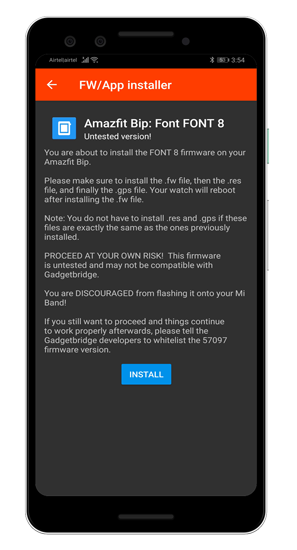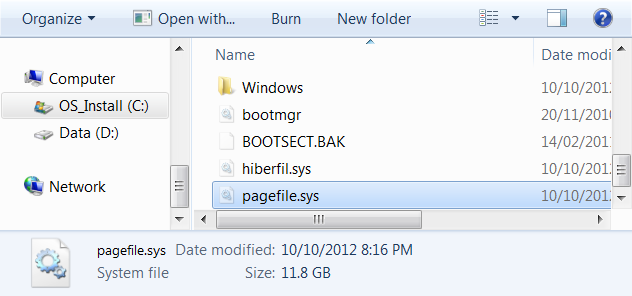Status Bamberga In Infinite Warfare - Cum să îl remediem

Doriți să remediați Status Bamberga în Call of Duty: Infinite Warfare? Call of Duty: Infinite Warfare este un alt joc de tip shooter sau acțiune la prima persoană proiectat de Infinity Ward și publicat de Activision în 2016. Jocul este disponibil pentru platformele PlayStation 4, MS Windows, Xbox One. Cu toate acestea, toate jocurile de franciză COD care apar cu diverse probleme, nu putem nega faptul că majoritatea utilizatorilor de computer se confruntă cu erori sau erori. Nu se poate participa la sesiune, Stare: mesaj de eroare Bamberga activat Call Of Duty Infinite Warfare este unul dintre ele și, dacă întâlniți același lucru, consultați acest ghid.
Ori de câte ori titlul recomandă, acest mesaj de eroare special apare ori de câte ori jucătorii încearcă să se alăture sesiunii online (multiplayer). Această problemă poate apărea fie pe PC-ul Windows, fie pe alte platforme de consolă. Pe măsură ce o mulțime de jucători sunt afectați de această problemă, aici am venit cu o mulțime de soluții obișnuite și de lucru pe care ar trebui să le încercați o dată.
Vezi și: Call of Duty Mobile: vezi Cerințe și modul de joc
Cauze:
- Inconsecvența jocului - Dacă vedeți această eroare pe un computer, atunci poate aveți de-a face cu o inconsecvență care poate fi remediată printr-o simplă repornire a jocului. Deoarece funcționează pentru toți utilizatorii de Windows în care jocul a fost în modul inactiv pentru o perioadă lungă de timp.
- NAT este închis - Cel mai frecvent motiv care va genera acest cod de eroare este o instanță în care NAT este închis. În acest caz, puteți rezolva problema fie redirecționând manual porturile, fie activând UPnP dacă browserul dvs. îl acceptă.
- Inconsistență TCP / IP - Dacă vă confruntați cu această problemă pe o consolă, puteți remedia această problemă din cauza faptului că consola dvs. preia informațiile incorecte de rețea, astfel încât conexiunea să nu poată fi stabilită. În această situație, puteți remedia problema utilizând un IP static.
Diferite moduri de a remedia starea Bamberga în COD Infinite Warfare
După cum știm cu toții că doar repornirea computerului sau a consolei sau, de asemenea, repornirea unui anumit joc poate rezolva de cele mai multe ori mesajul de eroare menționat. Cu toate acestea, s-ar putea să nu funcționeze tot timpul pentru toți jucătorii. Deci, aruncați o privire rapidă asupra câtorva dintre metodele posibile pentru a remedia Status Bamberga în COD Infinite Warfare!

cum se convertește un fișier bin în iso
Verificați și activați NAT
Activarea NAT (Network Address Translation) este una dintre cele mai importante părți pentru jucători dacă există o eroare cu tipul NAT. În această situație, serverele de jocuri nu vor fi conectate în timp ce jucați jocuri pe computer / consola Xbox / PS4. Deci, puteți verifica mai întâi tipul dvs. NAT mai jos.
Pentru Windows:
- Apăsați butonul Windows de pe tastatură pentru a deschide pur și simplu meniul Start. Sau puteți apăsa și pe Start.
- Acum, introduceți Xbox Networking și apăsați Enter.
- Aici puteți vizualiza tipul NAT activat sau închis. Dacă vedeți că tipul NAT afișează „Teredo este incapabil de calitate”, înseamnă că este închis.
- Deci, trebuie doar să atingeți butonul „Remediați-l” de mai jos, iar sistemul ar trebui să rezolve problema.
Sper că acum puteți remedia problema Status Bamberga în COD Infinite Warfare!
Pentru Xbox:
- Apăsați butonul Xbox de pe controler
- Apoi accesați meniul Ghid.
- Alegeți Sistem> Selectați Setări> Mutați în rețea.
- Alegeți Setări rețea> Treceți la Starea rețelei curente.
- Acum verificați tipul NAT dacă afișează Deschis sau Închis.
- Dacă este închis, încercați să o rezolvați din opțiunea de mai jos.
Pentru PS4:
- Din meniul principal PS4, mergeți la Setări.
- Apoi puteți accesa meniul Rețea> Treceți la Vizualizare stare conexiune.
- Dacă primiți NAT TYpe 2/3, atunci ar trebui să verificați routerul sau să contactați furnizorul de servicii Internet pentru al activa.
Dacă totuși vă confruntați cu problema „Status Bamberga în COD Infinite Warfare”, scufundați-vă la cealaltă metodă!
Porniți UPnP pentru a deschide NAT
Dacă ați confirmat că NAT este restricționat sau închis din anumite motive. Și de aceea primiți mesajul de eroare Bamberga pe jocul dvs. Infinite Warfare dacă încercați să vă alăturați online, atunci acest pas vă va fi util. Puteți activa UPnP (Universal Plug and Play) din setările routerului.
Setați redirecționarea portului
- Lansați inițial oricare dintre browserele dvs. de pe computer.
- Apoi conectați-vă la pagina de setări sau. pagina de pornire a routerului.
- Accesați opțiunea Wireless avansată> Alegeți redirecționarea portului. (Redirecționare NAT)
- Acum, porniți porturile UDP sau TCP după cum urmează pentru toate cele trei platforme de jocuri.
- PC (TDP): 3074, 27015-27030, 27036-27037
- PS4 (TCP): 80, 443, 1935, 3074, 3478-3480
- PC (UDP): 3074, 4380, 27000-27036
- PS4 (UDP): 3074, 3478-3479
- Xbox One (TCP): 53, 80, 3074
- Xbox One (UDP): 53, 88, 500, 3074, 3076, 3544, 4500
- După ce ați terminat, reporniți și computerul sau routerul.
- Dacă folosiți Xbox One sau PS4, reporniți și consola sau routerul.
Dacă totuși vă confruntați cu problema „Status Bamberga în COD Infinite Warfare”, scufundați-vă la cealaltă metodă!
Utilizați IP static (numai consolă)
Utilizarea unei adrese IP statice poate, de asemenea, să vă forțeze consola să ruleze corect jocul. Dar, în primul rând, ar trebui să verificați adresa IP statică de pe computer.
- La început, activați Windows PC / Laptop.
- Atingeți Start> Introducere cmd și atingeți dreapta pe Linia de comandă.
- Alegeți Executare ca administrator.
- Acum, introduceți ipconfig pe Command Prompt și apăsați Enter.
- Aici veți primi apoi adresa IPV4. Notați adresa.
- Accesați Setări PS4> Selectați Rețea> Mutați pentru a vizualiza starea conexiunii.
- (Xbox) Mutați la Setări Xbox> Alegeți toate setările> Rețea> Setări rețea.
- Deci, introduceți adresa IPV4 copiată în secțiunea Adresă IP.
- Salvați modificările și apoi reporniți consola.
Totul este vorba, băieți.
Concluzie:
Iată totul despre „Fix Status Bamberga în COD Infinite Warfare”. Sper că ați găsit acest ghid destul de util. De asemenea, una dintre aceste soluții date în acest ghid vă va salva computerul de această eroare. Dacă aveți întrebări, întrebări sau feedback, scrieți secțiunea de comentarii de mai jos!
Citește și: